Touchy es una interfaz de usuario para LinuxCNC diseñada para su uso en paneles de control de máquinas, y por lo tanto no requiere teclado ni mouse.
Está diseñado para usarse con una pantalla táctil y funciona en combinación con un volante/MPG y algunos botones e interruptores.
La pestaña Volante tiene botones radio para seleccionar entre las funciones de Porcentaje de alimentación, Porcentaje de husillo, Velocidad máxima y Jogging para la entrada del volante/MPG. También están previstos botones radio para la selección de eje e incrementos para jog
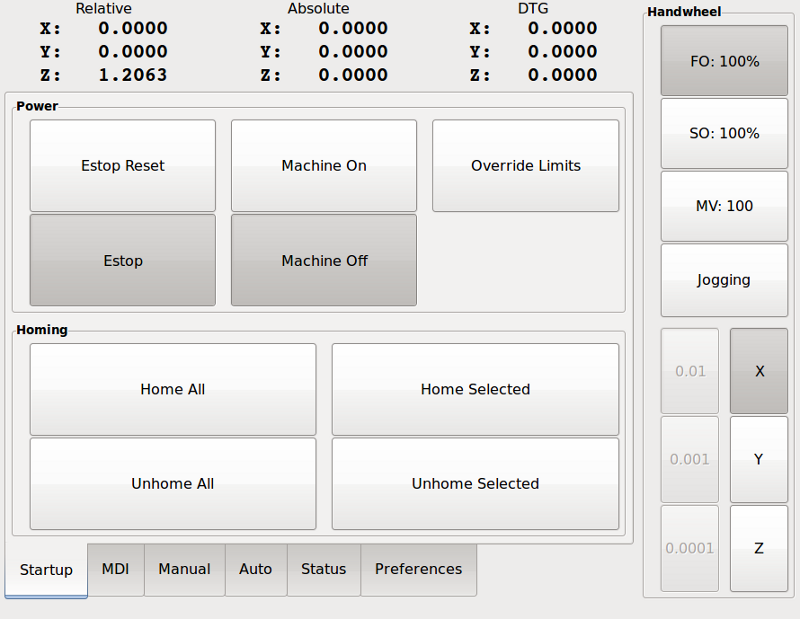
1. Configuración del panel
1.1. Conexiones HAL
Touchy requiere que cree un archivo llamado touchy.hal en su directorio de configuración (el directorio en el que se encuentra su archivo ini) para conectar sus controles. Touchy ejecuta los comandos HAL en este archivo después de que haya hecho disponibles sus propios pines para la conexión.
Para obtener más información sobre los archivos HAL y el comando net, consulte el Referencia básica de HAL.
Touchy tiene varios pines de salida que deben conectarse al controlador de movimiento para controlar el jogging de volante:
-
touchy.jog.wheel.increment, que debe conectarse al pin axis.N.jog-scale de cada eje N.
-
touchy.jog.wheel.N, que se debe conectar a axis.N.jog-enable para cada eje N.
[NOTE] N representa el número de eje 0-8.
-
Además de estar conectado a touchy.wheel-count, la cuenta del volante también debe estar conectada a axis.N.jog-count para cada eje N. Si usa el componente HAL ilowpass para suavizar el jog con el volante, asegúrese de suavizar solo axis.N.jog-count y no touchy.wheel-count.
-
Botón de cancelación (contacto momentáneo) conectado al pin HAL touchy.abort
-
Botón de inicio de ciclo (contacto momentáneo) conectado a touchy.cycle-start
-
Rueda / MPG, conectada a touchy.wheel-count y pines de movimiento como se describe anteriormente
-
Bloque único (interruptor de palanca) conectado a touchy.single-block
-
Para jog continuo, una palanca momentánea bidireccional centrada (o dos botones momentáneos) para cada eje, enganchados a touchy.jog.continuous.x.negative, touchy.jog.continuous.x.positive, etc.
-
Si se desea un botón momentaneo para mover Z a la parte superior del recorrido a maxima velocidad , debe conectarse a touchy.quill-up.
-
touchy.jog.active muestra cuando los controles de desplazamiento del panel están activos.
-
touchy.status-indicator está encendido cuando la máquina está ejecutando código G, y parpadea cuando la máquina está ejecutando pero está en pausa/feedhold.
1.2. Recomendado para cualquier configuración
-
Botón de parada Estop conectado en la cadena de parada
2. Configuración
2.1. Habilitar Touchy
Para usar Touchy, en la sección [DISPLAY] de su archivo ini cambie la línea del selector a DISPLAY = touchy
2.2. Preferencias
Cuando inicie Touchy la primera vez, verifique la pestaña Preferencias. Si usa una pantalla táctil, para mejores resultados elija la opción de ocultar el puntero.
La ventana de estado tiene una altura fija, establecida por el tamaño de una fuente fija. Esto puede verse afectado por el DPI de Gnome, configurado en Sistema/Preferencias/Apariencia/Fuentes/Detalles. Si la parte inferior de la pantalla está cortada, reducir la configuración de DPI.
Todos los demás tamaños de fuente se pueden cambiar en la pestaña Preferencias.
2.3. Macros
Touchy puede invocar macros O-word usando la interfaz MDI. Para configurar esto, en la sección [TOUCHY] del archivo ini, agregue una o más líneas MACRO. Cada una debe tener el formato
MACRO = increment xinc yinc
En este ejemplo, increment es el nombre de la macro y acepta dos parámetros, llamados xinc e yinc.
Ahora, coloque la macro en un archivo llamado increment.ngc, en el Directorio PROGRAM_PREFIX o cualquier directorio en SUBROUTINE_PATH.
Debería verse así:
O<increment> sub
G91 G0 X#1 Y#2
G90
O<increment> endsubObserve que el nombre del sub coincide con el nombre del archivo y el nombre de la macro exactamente, incluyendo el caso.
Cuando invoque la macro presionando el botón Macro en el MDI de Touchy, puede ingresar valores para xinc e yinc. Estos son pasados a la macro como #1 y #2 respectivamente. Los parámetros en blanco se pasan como valor 0.
Si hay varias macros diferentes, presione el botón Macro repetidamente para recorrerlos.
En este ejemplo simple, si ingresa -1 para xinc y presiona arranque de ciclo, se invocará un movimiento rápido G0, moviendo una unidad a la izquierda.
Esta capacidad macro es útil para el sondeo de bordes/agujeros y otras tareas de configuracion, así como quizás fresado de agujeros u otras operaciones simples que se puede hacer desde el panel sin necesidad de escribir especialmente programas de gcode.